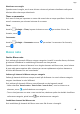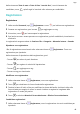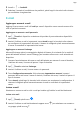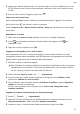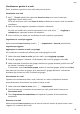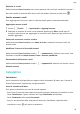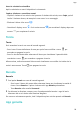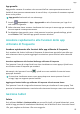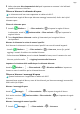MatePad Pro User Manual-( MRX-AL09&MRX-W09&MRX-W29,EMUI10.1_01,IT)
Table Of Contents
- Sommario
- Informazioni essenziali
- Navigazione nel sistema
- Phone Clone
- Bloccare e sbloccare lo schermo
- Familiarizzarsi con la schermata Home
- Icone di notifica e di stato
- Interruttori scorciatoie
- Widget schermata Home
- Impostare lo sfondo
- Schermate e registrazione schermo
- Visualizzare e cancellare le notifiche
- Regolare le impostazioni audio
- Regolare le impostazioni audio
- Premere un tasto del volume per regolare il volume
- Premere il tasto di accensione per disattivare l'audio del dispositivo quando suona
- Capovolgere per silenziare o sollevare per ridurre il volume della suoneria
- Impostare il volume predefinito
- Utilizzare una scorciatoia per alternare tra suoneria, vibrazione o modalità silenziosa
- Regolare le impostazioni audio
- Inserire il testo
- Modalità Schermo diviso e finestra mobile
- Multi-finestra
- Attivare la modalità Schermo diviso dal tasto multi-finestra
- Visualizzare la finestra mobile dal tasto multi-finestra
- Passare da schermo diviso a finestra mobile e viceversa
- Trascinare e rilasciare tra le app con Multi-finestra
- Aggiungere, spostare o rimuovere un'app dal tasto multi-finestra
- Disattivare la multi-finestra
- Moltiplicatore di app
- Multi-finestra
- Caarica
- Funzioni intelligenti
- Fotocamera e Galleria
- Avviare Fotocamera
- Scattare foto
- Fotocamera AI
- Scattare foto con lo zoom
- Scattare foto panoramiche
- Light painting
- Scattare foto HDR
- Immagini in movimento
- Aggiungere sticker alle foto
- Modalità documenti
- Video 4K HD
- Registrazione in slow motion
- Filtri
- Regolare le impostazioni della fotocamera
- Gestire la Galleria
- Editor Huawei Vlog
- Huawei Vlog
- Momenti più belli
- App
- App
- Contatti
- Telefono
- Messaggi
- Calendario
- Orologio
- Blocco note
- Registratore
- Calcolatrice
- Torcia
- Bussola
- App gemella
- Accedere rapidamente alle funzioni delle app utilizzate di frequente
- Gestione tablet
- Phone Clone
- Suggerimenti
- Impostazioni
- Wi-Fi
- Bluetooth
- Dati mobili
- Altre connessioni
- Schermata Home e sfondo
- Gestire la schermata Home
- Spostare l'icona di un'app sulla schermata Home
- Mantenere allineate le icone della schermata Home
- Bloccare le posizioni delle icone della schermata Home
- Selezionare il modello di layout della schermata Home
- Inserire le icone delle app nelle cartelle
- Aggiungere o rimuovere le icone delle app in una cartella
- Drawer delle app
- Gestire la schermata Home
- Display e luminosità
- Suoni e vibrazioni
- Notifiche
- Biometria e password
- App
- Batteria
- Archiviazione
- Sicurezza
- Privacy
- Funzioni di accessibilità
- Utenti e account
- Aggiornamenti di sistema
- Informazioni sul tablet
App gemella
App gemella consente di accedere a due account WeChat contemporaneamente senza il
fastidio di dover passare costantemente da uno all'altro, e ti permette di mantenere separati
lavoro e vita privata.
App gemella funzionerà solo con alcune app.
1 Accedi a Impostazioni > App > App gemella e attiva l'interruttore per l'app di cui
vuoi creare una gemella.
2 Nella schermata Home verranno visualizzate due icone per la stessa app per accedere agli
account separati contemporaneamente.
3 Per disattivare App gemella, tocca e tieni premuta la versione gemella dell'app, quindi
tocca Elimina. Tutti i dati dell'app gemella verranno eliminati.
Accedere rapidamente alle funzioni delle app
utilizzate di frequente
Accedere rapidamente alle funzioni delle app utilizzate di frequente
Puoi accedere alle funzioni utilizzate di frequente di determinate app dalle icone delle app
nella schermata Home e persino aggiungere scorciatoie a queste funzioni nella schermata
Home.
Accedere rapidamente alle funzioni delle app utilizzate di frequente
Tieni premuta l'icona di un'app
nché non viene visualizzato un menu popup. Quindi tocca
una funzione usata di frequente per accedervi.
Ad esempio, tieni premuta l'icona di , quindi tocca una modalità di scatto dal menu
popup per accedervi.
Se non viene visualizzato nessun menu popup dopo aver tenuto premuta l'icona di
un'app, l'app non supporta questa funzione.
Aggiungere funzioni delle app utilizzate di frequente alla schermata Home
Tieni premuta l'icona di un'app nella schermata Home per visualizzare il menu popup. Tieni
premuta la funzione desiderata e trascinala sulla schermata Home per creare una scorciatoia.
Gestione tablet
Pulizia
Puoi utilizzare Pulizia in Gestione tablet per cercare
le inutili o di grandi dimensioni, come
residui di app, pacchetti di installazione indesiderati, dati di WeChat e altro. Una volta rilevati
i le, puoi scegliere se eliminare i le come suggerito.
App
55